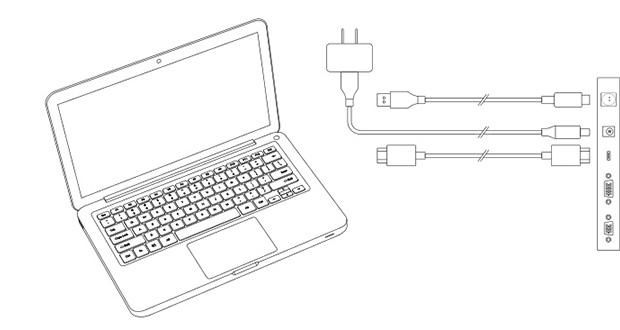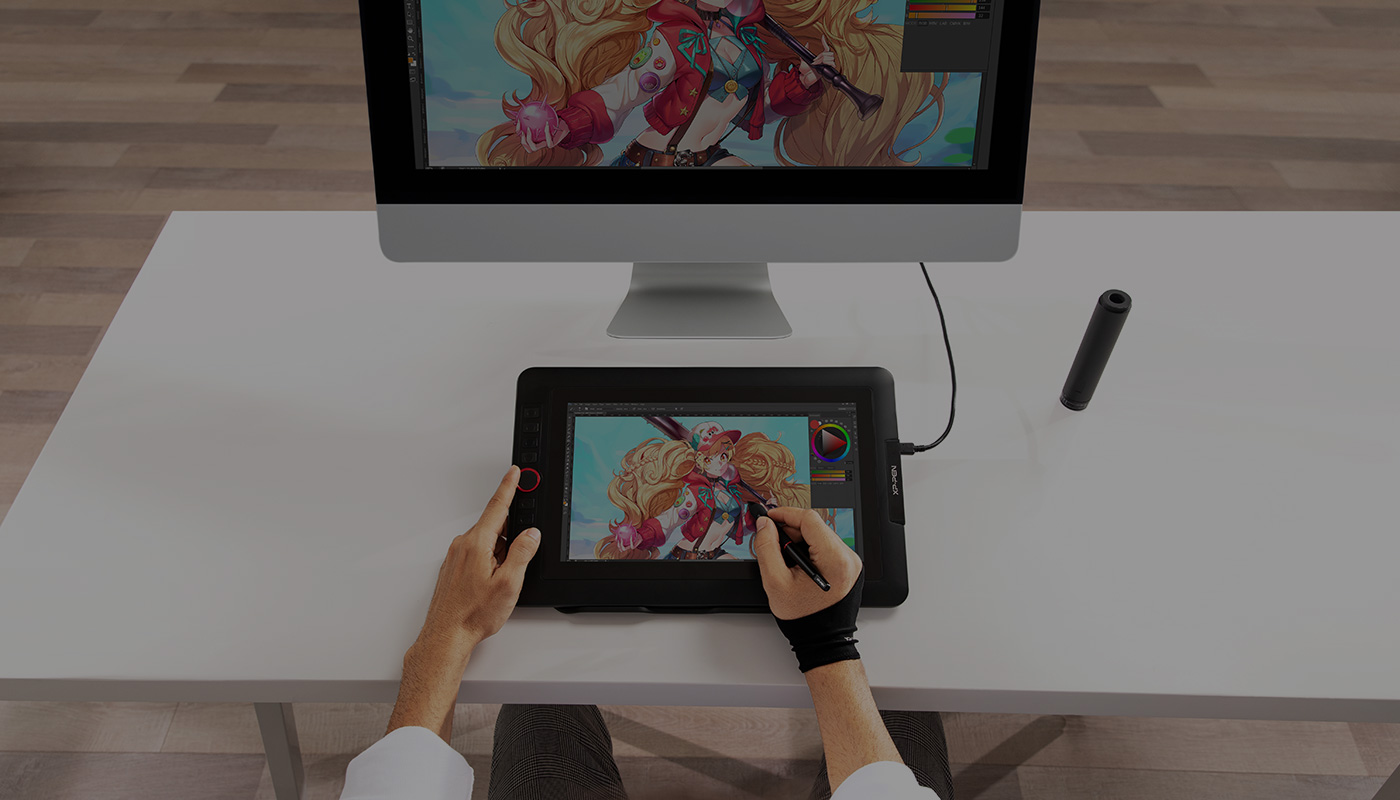
開始使用您的
XPPen Artist 16 Pro 繪圖顯示器
按照以下步驟在XPPen Artist 16 Pro 繪圖顯示器上進行創作
接線
Artist 12 Pro, 13.3 Pro, 15.6 Pro;
Artist12, 15.6,13.3v2
Artist12, 15.6,13.3v2
a.USB線接到Artist繪圖螢幕
b.HDMI線、黑色和紅色USB線接到電腦,或將HDMI線和黑色USB線接到電腦,然後將紅色USB線連接到延長線和USB變壓器,並將其接到電源插座
b.HDMI線、黑色和紅色USB線接到電腦,或將HDMI線和黑色USB線接到電腦,然後將紅色USB線連接到延長線和USB變壓器,並將其接到電源插座
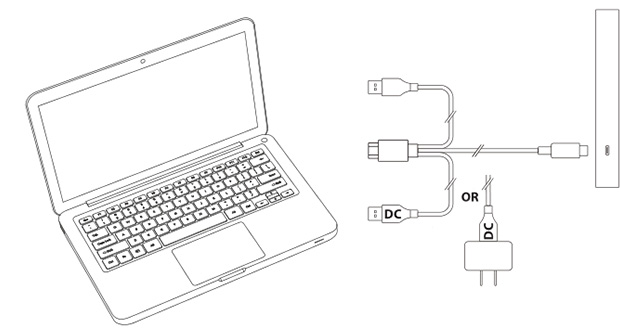
Artist 24 Pro
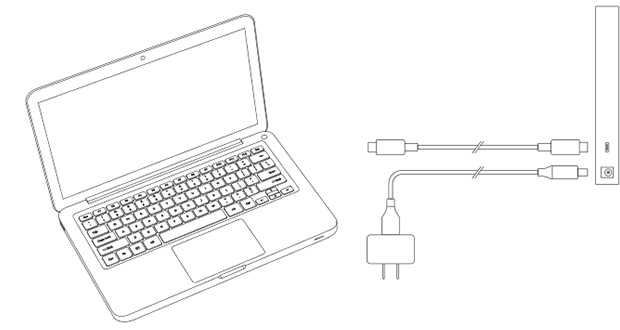
a.Type-C線連接Artist 24 Pro和電腦,電源變壓器和電源線連接電源。
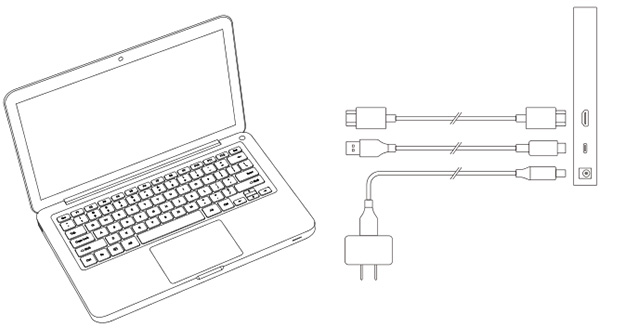
b.Type-C線(Type-c to USB轉接頭)、HDMI線連接Artist 24 Pro和電腦,電源變壓器和電源線連接電源。
Artist 22R Pro
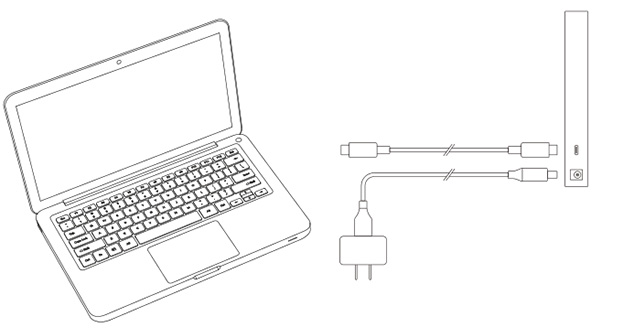
a.Type-C線連接Artist 22R Pro和電腦,電源變壓器和電源線連接電源。
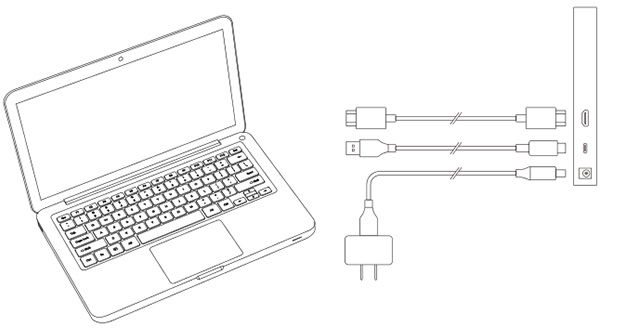
b. Type-C線(Type-C to USB轉接頭)、HDMI線連接Artist 22R Pro和電腦,電源變壓器和電源線連接電源。
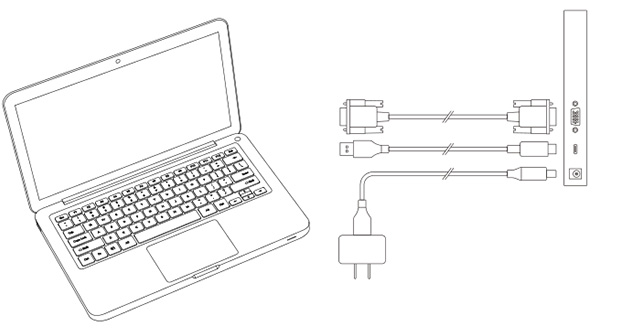
c.Type-C線(Type-c to USB轉接頭)、VGA線連接Artist 22R Pro和電腦,電源變壓器和電源線連接電源。
Artist 16 Pro
USB線和HDMI線連Artist繪圖螢幕和電腦,電源變壓器和電源線連接電源。